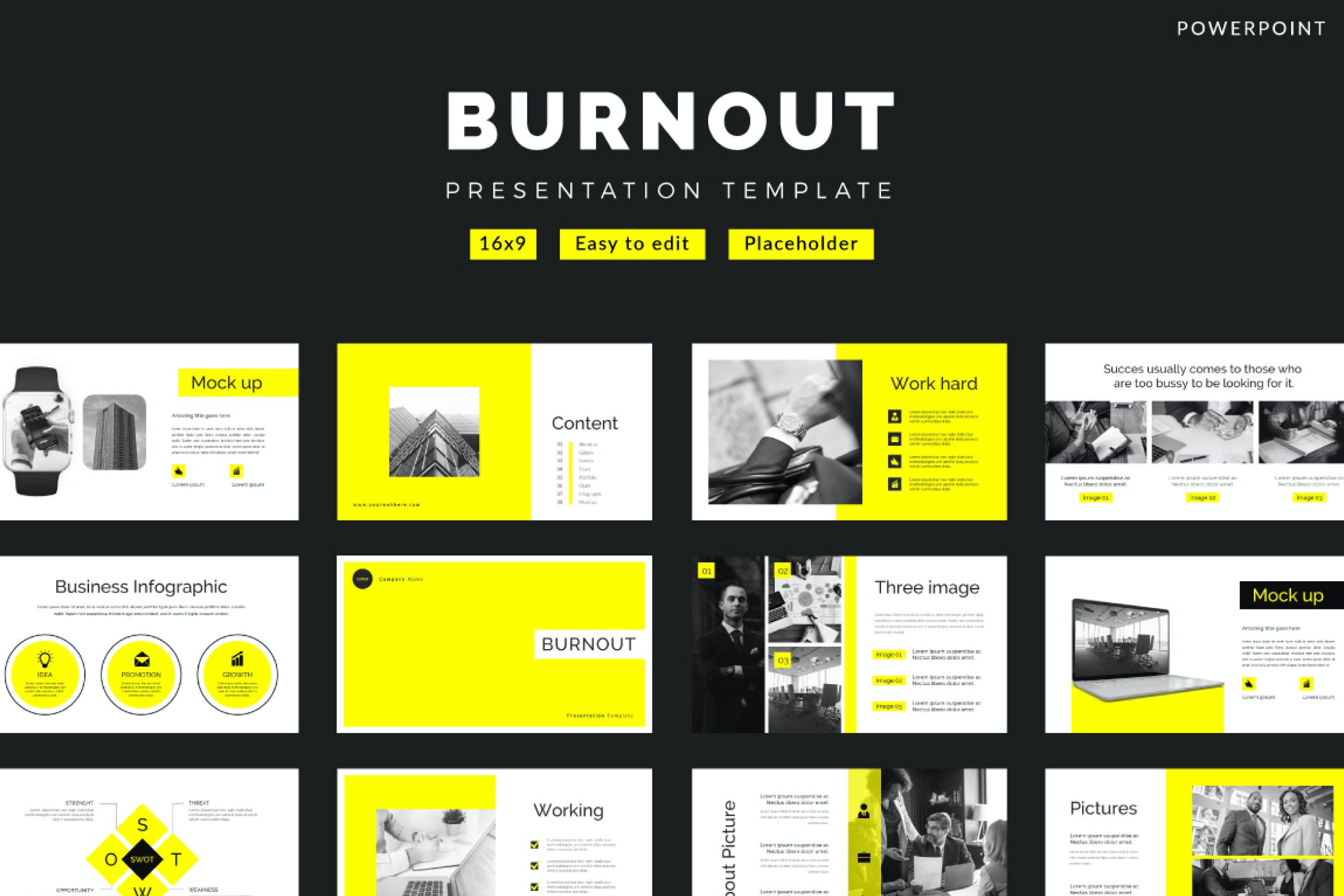一枚漂亮的电子印章很吸引眼球,但若是要找人刻章 > 印在纸上 > 扫描进电脑 > 处理…当然不是这样做的,我们只需要打开PPT,然后根据下面4个步骤,你也可以做一个电子印章了! (本方法制作的印章仅供娱乐,不可用于签署正式文件,否则会有极其严重的后果…)
【1】绘制一个圆形,输入文字并调整字距
步骤:插入 → 形状 → 圆形 → 画出圆形 → 输入文字 → 开始 → 字符间距 → 很松
[img] ;690[/img]
【2】将圆形设置为红边框、无填充、红文字
步骤:选中圆形 → 格式 → 填充 → 无颜色 → 形状轮廓→ 红色→ 文字填充 → 红色
【3】将文字设置为圆形排列
步骤:选中圆形 → 格式 → 文本效果 → 转换 → 圆形 → 旋转 → 向左旋转90°
【4】画一个五角星置于圆形中间
步骤:插入 → 形状 → 五角星 → 画出五角星 → 选中圆形和五角星 → 格式 → 对齐 → 左右居中 → 上下居中
更多分享请关注:Office资源宝库